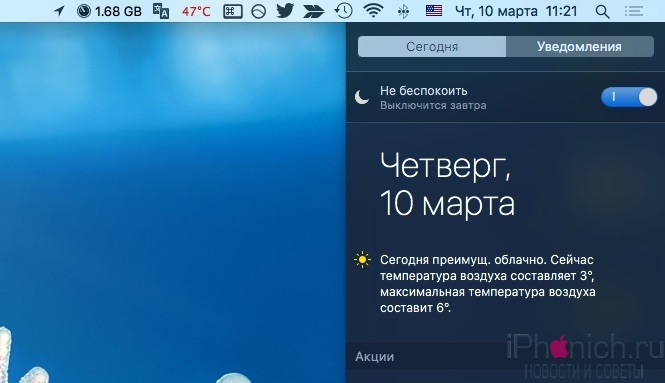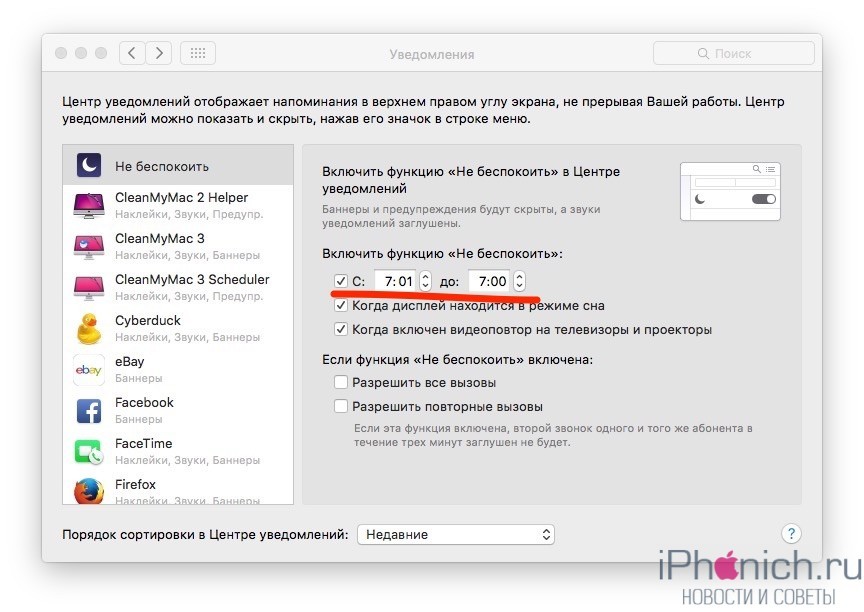Порой системные уведомления, верхней-правой части экрана на Mac , бывают уж очень навязчивыми. Убрать их и остальные уведомления можно, просто выключив все, однако в этом случае и поступающие сообщения, не будут не только всплывать, а и вообще больше не появятся в Центре уведомлений. Хорошо, что есть способ отключить все, что не нужно.
Уверен, что ты уже знаешь о режиме «Не беспокоить» в iOS и OS X. Собственно он приходить на выручку когда надо оставить Mac включенным на ночь для скачивания торрентов и не опасаться, что нежданное уведомление разбудит тебя среди ночи. Ну или же без затей сконцентрироваться на работе. Режим настраивается для автоматического включения и отключения в конкретное время, он та и поможет убрать ненужные уведомления на Mac.
Для настройки данного режима нужно зайди в Системные настройки -> Уведомления и в самом верху бокового меню будет вкладка «Не беспокоить», жмем ее. В правом окне ставим галочку в «Включить функцию «Не беспокоить» с» и выставляем время как на скриншоте ниже.
После этого режим «Не беспокоить» будет работать всегда, но уведомления всплывать не будут, чтобы их прочитать. Нужно будет заходить в «Центр уведомлений».